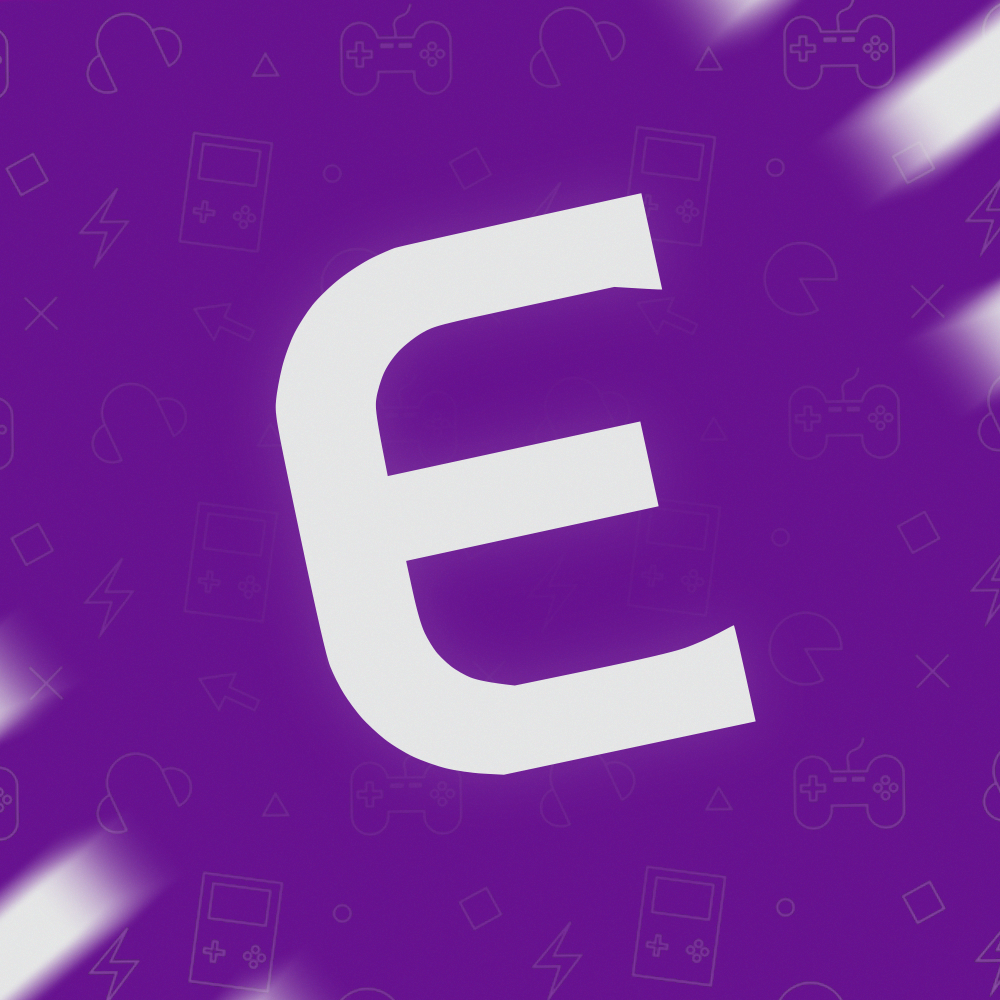Con el tiempo, los teléfonos Android pueden ralentizarse, acumular archivos no deseados o funcionar mal. En algunos casos, es posible que también tenga que restaurar su dispositivo si desea venderlo, darlo o simplemente restaurarlo. Aquí es donde entra un restablecimiento de fábrica, también conocido como "formato" o "restablecimiento del dispositivo en su estado original".
Restablecer un teléfono Android a la configuración de fábrica implica borrar todos los datos del dispositivo y restaurarlo en su estado de fábrica. Este proceso suprime aplicaciones, fotos, archivos, configuraciones personalizadas y cuentas asociadas. A continuación, explicaremos cómo hacerlo paso a paso y qué hay que tener en cuenta antes de empezar.
¿Cuándo es recomendable restaurar un teléfono Android?
- Cuando el dispositivo es muy lento o da errores constantemente.
- Si tiene virus o software malicioso difícil de eliminar.
- Cuando tiene previsto vender o regalar su teléfono.
- Si ha olvidado su patrón o PIN (en algunos casos).
- Para resolver errores graves del sistema operativo.
Antes de restaurar: Precauciones importantes
1. Realiza una copia de seguridad:
Todos los datos (contactos, fotos, vídeos, aplicaciones, mensajes y archivos) se suprimirán. Puedes realizar una copia de seguridad de tus datos en Google Drive, una tarjeta microSD o un ordenador.
2. Verifica tu cuenta de Google:
Después de la restauración, es posible que Android le pida que inicie la sesión con la cuenta de Google asociada anteriormente con el dispositivo (protección de restablecimiento de fábrica), especialmente si es Android 5.1 o superior.
3. Carga tu dispositivo:
Asegúrese de que su teléfono tenga al menos un 50% de batería antes de iniciar la restauración o déjelo conectado a un cargador.
Cómo restablecer un teléfono Android desde la configuración
Éste es el método más común y más fácil, y funciona cuando el dispositivo todavía responde correctamente.
1. Ir a Configuración.
2. Desplácese hasta Sistema (esto puede variar según la marca del teléfono).
3. Seleccione Opciones de recuperación o Restablecer.
4. Toque Borrar todos los datos (restablecimiento de fábrica).
5. Confirme e introduzca su PIN o patrón si se le solicita.
6. Toque Borrar todo y espere a que finalice el proceso.
El teléfono se reiniciará como nuevo. Deberá volver a configurarlo.
Cómo restablecer un Android desde el modo de recuperación (si no responde)
Si su teléfono no se enciende correctamente, está congelado o tiene problemas graves, puede utilizar el modo de recuperación.
1. Apague completamente el teléfono.
2. Mantenga pulsados los botones de arranque y subida de volumen (bajar el volumen en algunos modelos) simultáneamente.
3. Cuando aparezca el logotipo de Android, suelte los botones.
4. Utilice los botones para descargar el volumen para desplazarse hacia abajo y seleccione "Borrar datos/restablecimiento de fábrica" con el botón de arranque.
5. Confirme su selección.
6. A continuación, elija "Reiniciar el sistema ahora" para reiniciar el teléfono.
Este método también borra todo el contenido, pero puede ser útil si el sistema no arranca normalmente.
Después del restablecimiento
Después de restablecer el teléfono a los datos de fábrica, deberá:
- Seleccione su idioma e inicie la configuración inicial.
- Conéctese a una red Wi-Fi.
- Inicie la sesión con su cuenta de Google.
- Restaura tus datos (si has hecho una copia de seguridad).
- Vuelva a instalar sus aplicaciones favoritas.
Ventajas de restablecer tu teléfono
- Libera espacio y mejora el rendimiento.
- Elimina virus o archivos dañados.
- Corregir errores del sistema operativo.
- Prepara tu dispositivo para un nuevo usuario.
Nota final
Restaurar un teléfono Android no es una solución rápida. Si su teléfono tiene un problema de hardware (como una batería dañada, una pantalla agrietada o problemas de red), este procedimiento no solucionará el problema. Por otra parte, si el problema está relacionado con el software, ésta es una gran opción para empezar desde cero.